
「Photoshop」の「モノクロ2階調」モードについて、下記の通り解説します。
・「モノクロ2階調」とは
・「モノクロ2階調」の特徴
・「モノクロ2階調」のカラー値
・「モノクロ2階調」の設定手順
・「 Photoshop 」での画像の表示について


「モノクロ2階調」とは
白と黒の2つのうち、いずれかで画像を再現するモードです。
白~黒の間のグレーによる明暗・濃淡の再現はありません。
白を「0」、黒を「1」とした1bitで再現するので、1bit画像とも呼ばれています。
カラーモードとカラー情報を表す「モノクロ2階調」のチャンネル
チャンネルは、それぞれの「カラーモード」を表しています。
「モノクロ2階調」は、下記のように1つのチャンネルを使って画像の色調を再現しています。
「モノクロ2階調」を表すチャンネルパネル




「モノクロ2階調」の特徴
特徴
・白と黒のどちらかで画像を再現するモードです
・グレースケールのように、白〜黒のグレーの明暗・濃淡、グラデーションの階調再現はできません
・白の「0」、黒の「1」で表す1bitで画像を再現するので、1bit画像とも呼ばれています
・レイヤーの保持、新規レイヤーや新規チャンネルは作成することができません
・「モノクロ2階調」への変換を、数種類のパターンから選択できます
「モノクロ2階調」の数種類の変換パターン
50%を基準に 2 階調に分ける
画像内の明暗・濃淡が0%〜100%の50%より明るい・淡い箇所は白に、50%より暗い・濃い箇所は黒に変換します。
50%を基準に 2 階調に分ける
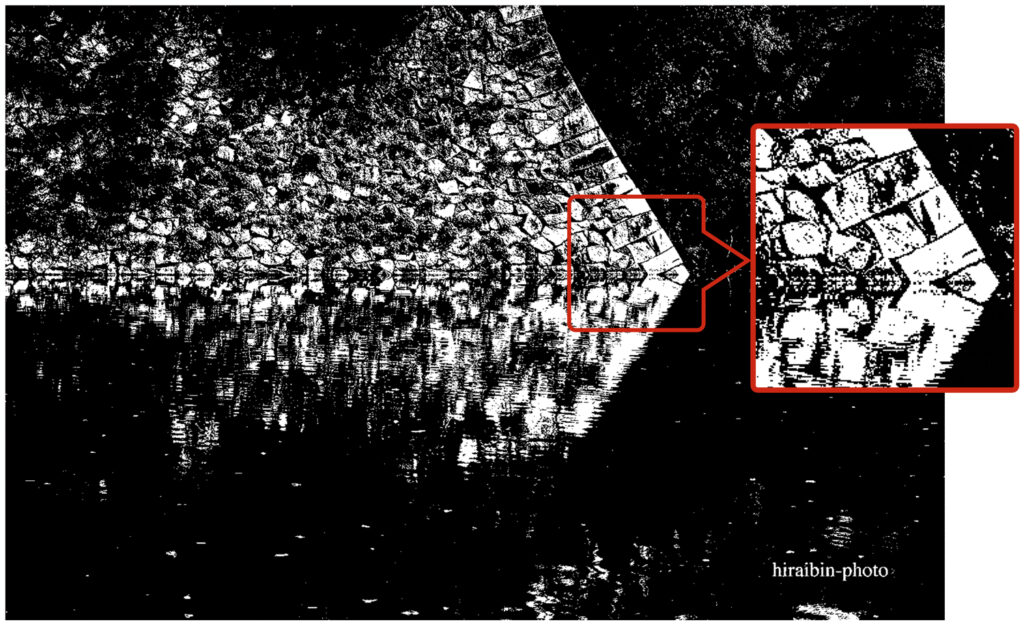
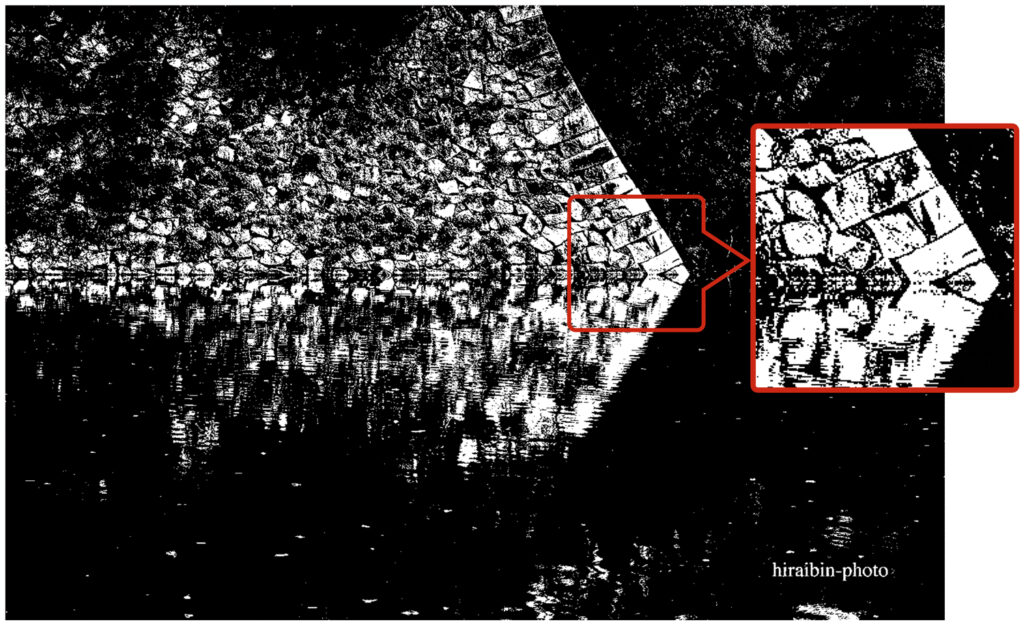
パターンディザ
画像内の白〜黒(明〜暗・淡〜濃)間のグレーをドット(点)で構成された幾何学パターンに変換します。
パターンディザ


誤差拡散法(ディザ)
誤差拡散処理によって、明暗・濃淡が0%〜100%の50%より明るい・淡い箇所は白に、50%より暗い・濃い箇所は黒に変換します。
誤差拡散法(ディザ)
_解説-1024x626.jpg)
_解説-1024x626.jpg)
ハーフトーンスクリーン
画像内の白〜黒(明〜暗・淡〜濃)間のグレーをドット(点)で表現します。
ハーフトーンスクリーン
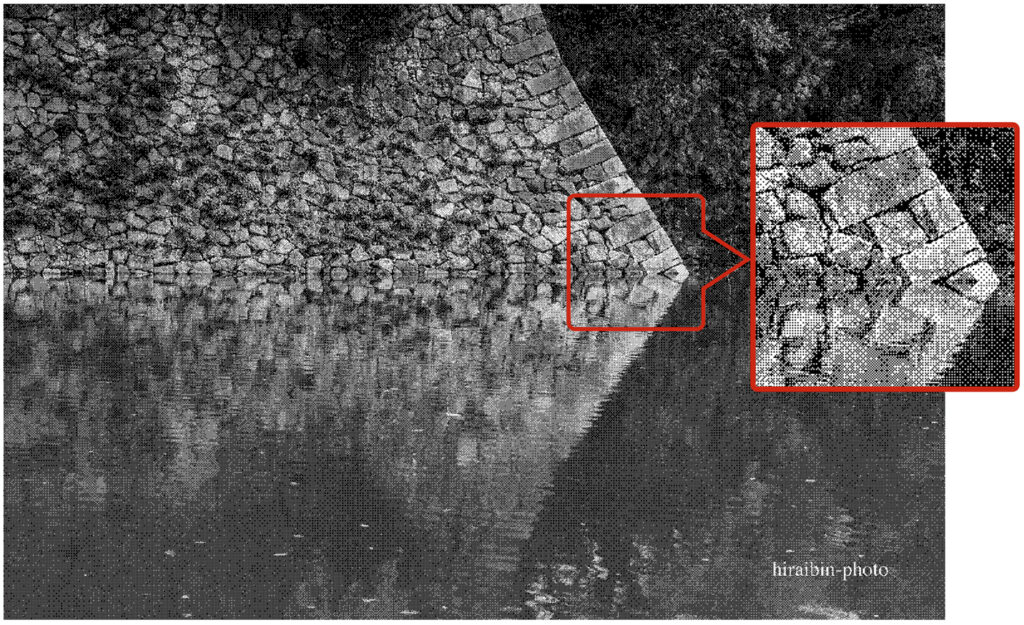
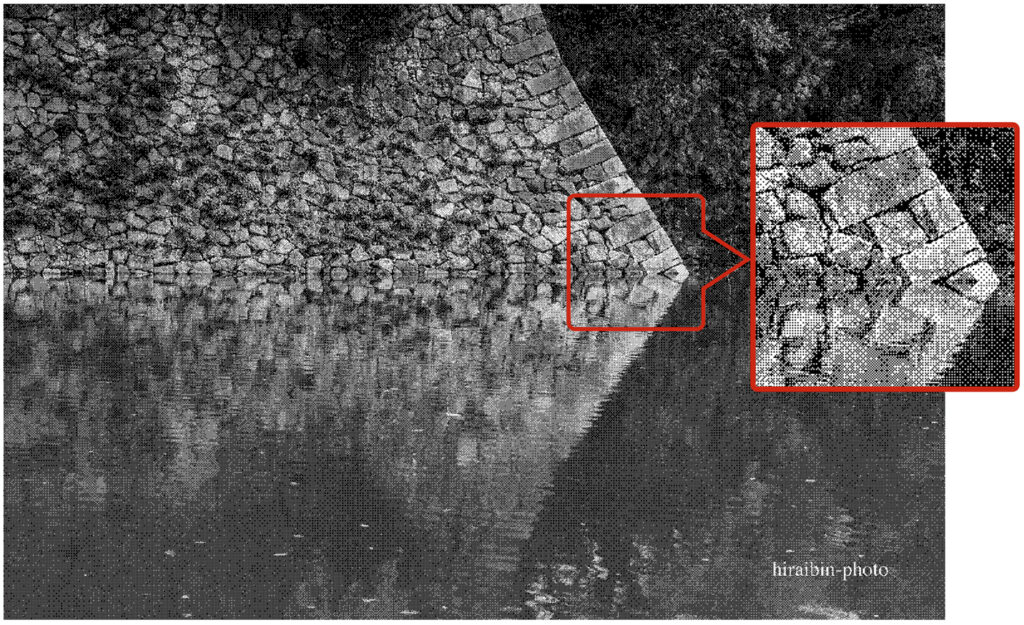
カスタムパターン
登録されている絵柄を選択すると、その絵柄が白黒のパターンとして画像に重なって変換します。
カスタムパターン


「モノクロ2階調」のカラー値
「モノクロ2階調」のカラー値は、「0」か「100」のみです。
「モノクロ2階調」の設定手順
「モノクロ2階調」の設定手順


1:メニューバーにある「イメージ」❶ をクリックします
2:1 の手順で展開した項目の中から、「モード」❷ の上にマウスポインターを合わせる、またはクッリクします
3:❸ の中から「モノクロ2階調」をクッリクします
すると、下記のダイアログが表れます
このダイアログが表れます


❶ 入力:変換しようとしている画像の解像度です
❷ 出力:変換後の画像の解像度を入力します
❸ 変換後の画像の解像度の単位を ❸ のドロップダウンメニューから選択します
・「pixel/inch」:1インチの幅に、何個のピクセルが並んでいるかを表します
・「pixel/cm」:1センチの幅に、何個のピクセルが並んでいるかを表します
どちらも、数値が高くなるほど高画質になります。
一般的な印刷用の画像は、印刷される画像の原寸サイズで 350 pixel/inch、Web用は 72 pixel/inch
❹ 使用:変換パターンを ❺ のドロップダウンメニューから選択します
❺ 使用:変換パターンのドロップダウンメニュー
・「50%を基準に2階調に分ける」
・「パターンディザ」
・「誤差拡散法(ディザ)」
のいずれかを選択した場合は、「OK」をクリックすると変換されます。
・「ハーフトーンスクリーン」
・「カスタムパターン」
を選択した場合は、下記の手順へ進みます。
❻ 「ハーフトーンスクリーン」線数:印刷で使用する線数を入力します
通常の線数は、175 line/inchi です。
平滑度の低い紙質は、133、150、新聞紙は 85 line/inchi が目安です。
印刷会社に問い合わせる方が確実です。
❼ 線数の単位をドロップダウンメニューから選択します
❽ 角度:スクリーンの角度を入力します。
角度通常は、45 度です。
❾ 網点形状:使用する網点形状をドロップダウンメニューから選択します
❿ クリックして「カスタムパターン」を選択します
まずは、無料で始めてみよう!Adobe「 Photoshop 」& 「Lightroom」が使えるプランを見てみる




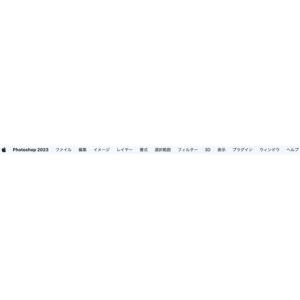




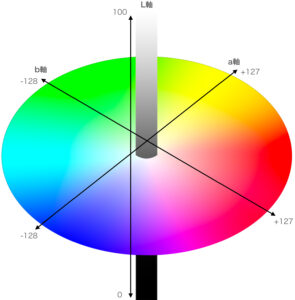
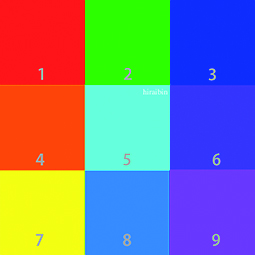
コメント